Führen Sie Windows Update und Update PC mit Firefox aus
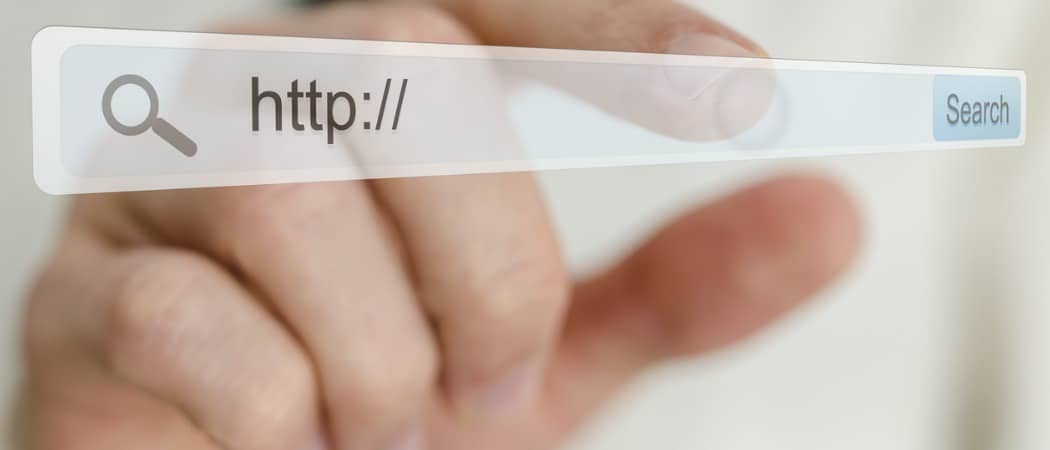
Gestern beim Schreiben über Microsoft Office Iwollte sichergehen, dass ich die neuesten updates habe. Das Problem war, dass Firefox mit der Windows Update-Site nicht funktioniert. Der Internet Explorer ist nur einen Klick entfernt, aber was für ein Geek wäre ich, wenn ich mir die Mühe gemacht hätte, einen völlig anderen Browser zu öffnen, nur um auf eine Site zuzugreifen?
Und siehe da, schon nach wenigen MinutenBeim Graben habe ich ein Firefox-Plugin gefunden, mit dem Sie Ihr Windows-System mit der Microsoft Update-Site über Firefox aktualisieren können. Dank dieses Add-Ons muss ich den Internet Explorer nicht mehr öffnen, nur um die Microsoft Updates-Site zu überprüfen. Okay, ehrlich gesagt ist alles, was es tut, das Laden des IE in einem Firefox-Tab, aber es schlägt immer noch, zwei verschiedene Browser zusammen laufen zu lassen. Lass uns gleich loslegen!
Das Add-On, IE Tab, kann von addons.mozilla.org heruntergeladen werden. Hier sind einige schnelle Installationsanweisungen.
So greifen Sie mit Firefox auf Internet Explorer-Websites wie Microsoft Update zu
1. Öffnen Feuerfuchs und in der Adressleiste Art im https://addons.mozilla.org/en-US/firefox/addon/1419 (oder einfach auf diesen Link klicken)
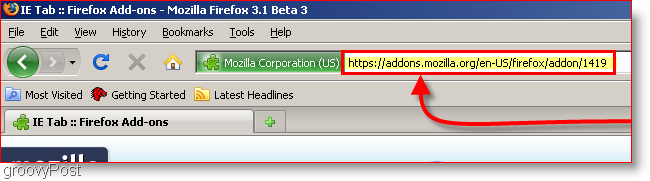
2. Sobald die Webseite geladen ist, klicken Sie auf Zu Firefox hinzufügen (Windows) Link zum Starten der Installation, wenn die Eingabeaufforderung für die Softwareinstallation angezeigt wird Klicken Jetzt installieren
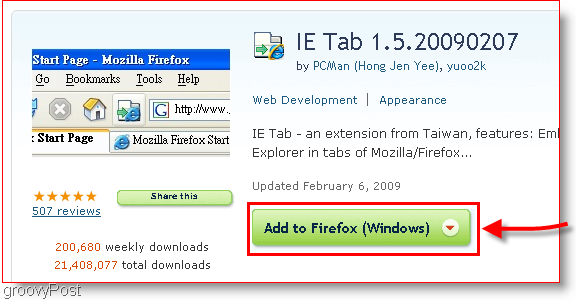
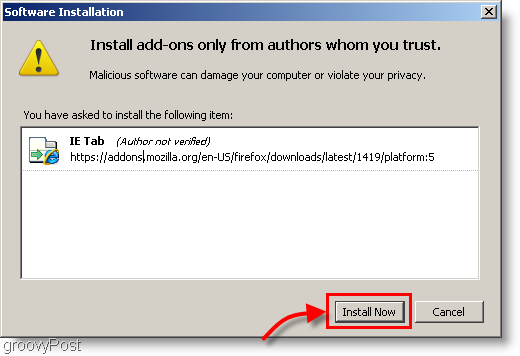
3. Klicken Neustart Feuerfuchs; Firefox muss neu gestartet werden, um die Installation abzuschließen
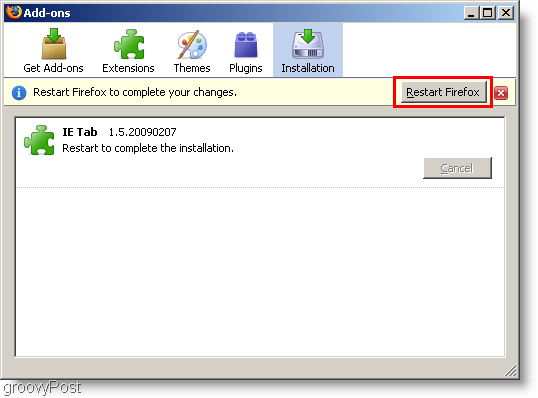
Alles erledigt! Wenn Sie jedoch weitere Anpassungen vornehmen möchten, können Sie noch einige Einstellungen vornehmen, um dieses Add-On an Ihre Anforderungen anzupassen.
Die Plug-in-Funktionen eines Websitefilters sorgen für zusätzlichen Komfort, dass jede Website in der Liste automatisch in einem Internet Explorer-Register geöffnet wird. Ziemlich groovig! Sie können das auch manuell verwenden Rechtsklick Kontextmenü zu “Öffnen Sie den Link in der IE-Registerkarte"Mit einem beliebigen Hyperlink, den Sie in Firefox finden.
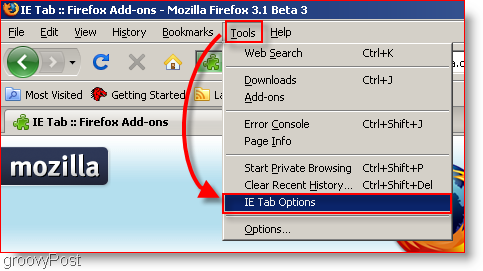
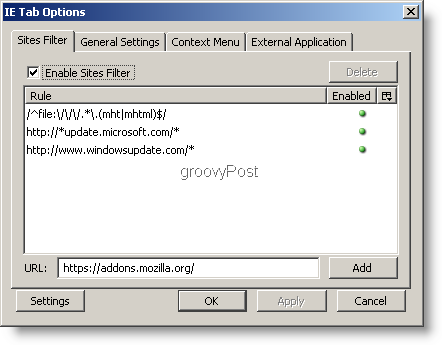
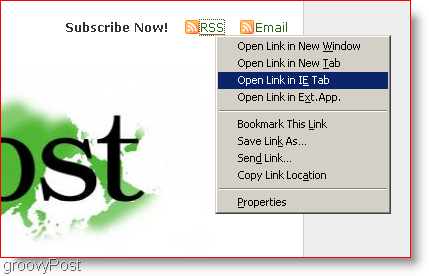
Wie Sie sehen, gewährt Ihnen dieses Plug-in keineVollständige Freiheit vom Internet Explorer, da Sie das Internet Explorer-Fenster innerhalb des Firefox-Registerkartenfensters über die zusätzlichen nicht benötigten Bildlaufleisten sehen können. Es ist eher so, als hätten Sie nur zwei Browser in einem.
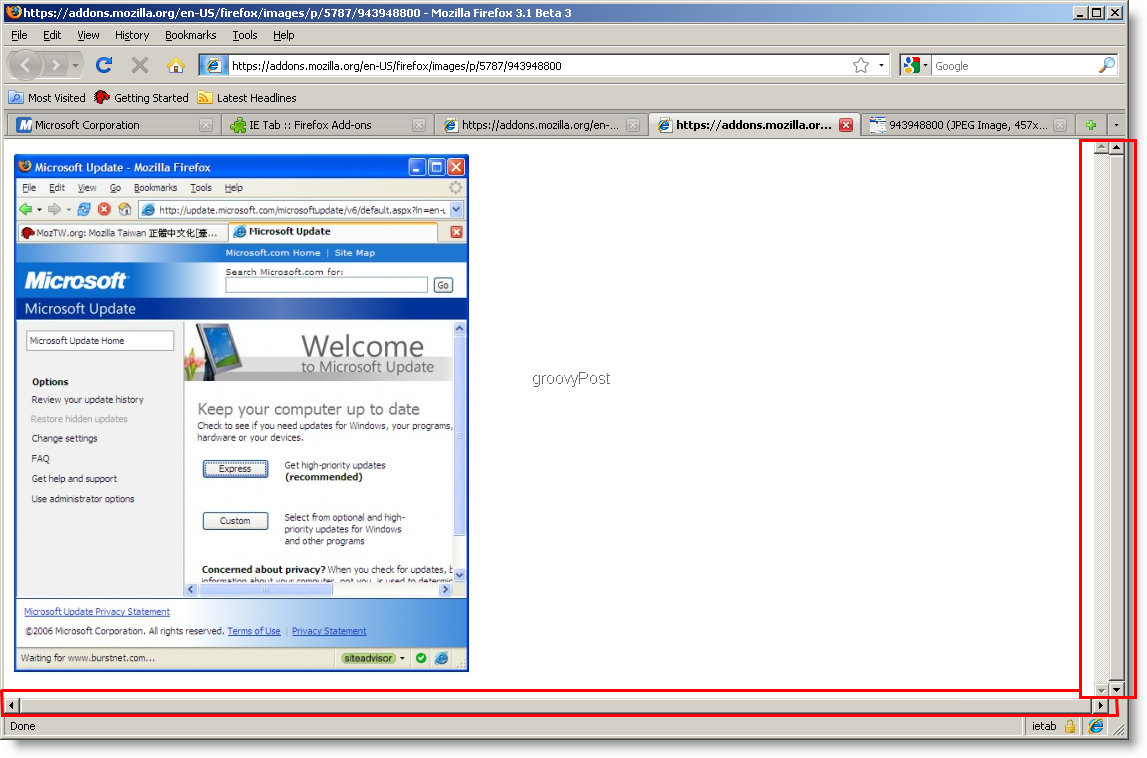
Hoffe das war hilfreich! Viel Spaß beim Surfen im Internet und jetzt benötigen Sie nur noch einen Browser für alle Ihre Lieblingsseiten.







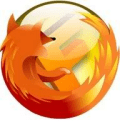


Hinterlasse einen Kommentar